Исправлено: код ошибки DoorDash 400?
Приложение Doordash может показывать код ошибки 400 по нескольким техническим причинам в вашем смартфоне. Кроме того, ограничения вашего интернет-провайдера или поврежденная установка приложения также могут вызвать ошибку 400. Когда пользователь сталкивается с этой ошибкой, ему может отображаться экран, подобный изображению ниже:
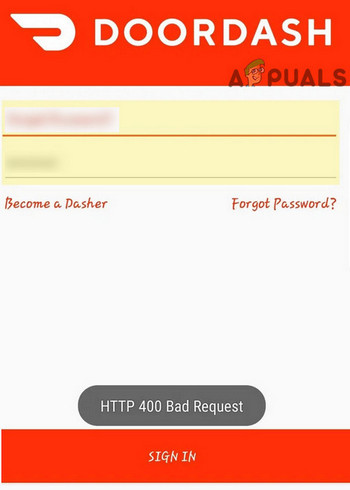 Код ошибки DoorDash 400
Код ошибки DoorDash 400
Программы для Windows, мобильные приложения, игры - ВСЁ БЕСПЛАТНО, в нашем закрытом телеграмм канале - Подписывайтесь:)
Эта проблема обычно не имеет никакого отношения к аппаратному обеспечению смартфона. Прежде чем переходить к решениям, убедитесь, что у вас есть работающее и стабильное подключение к Интернету. Кроме того, будет хорошей идеей проверить наличие каких-либо сбоев сервера, посетив Поддержка Twitter от DoorDash.
Решение 1: принудительная остановка приложения DoorDash
Большинство ваших мобильных приложений не полностью закрываются / закрываются при выходе из приложения. Либо само приложение, либо любые его службы могут работать в фоновом режиме. Ошибка 400 в DoorDash может быть вызвана временным сбоем приложения, который можно исправить, полностью выйдя из приложения, то есть принудительно остановив его.
- Откройте «Настройки» своего телефона, а затем нажмите «Приложения» («Приложения» или «Диспетчер приложений»).
 Открытие настроек и нажав на кнопку «Приложения»
Открытие настроек и нажав на кнопку «Приложения» - Теперь найдите и нажмите на приложение DoorDash.
 Нажмите на приложение DoorDash в настройках приложений
Нажмите на приложение DoorDash в настройках приложений - Затем нажмите на Force Stop.
 Приложение Force Stop DoorDash
Приложение Force Stop DoorDash - Теперь подтвердите, чтобы принудительно остановить приложение. Выключите телефон полностью.
 Нажав на кнопку выключения питания
Нажав на кнопку выключения питания - Теперь подождите 30 секунд, а затем снова включите приложение.
- Теперь запустите приложение DoorDash и проверьте, работает ли оно нормально.
Решение 2: Очистить кэш и данные приложения DoorDash
Приложение DoorDash использует кэшированные данные, чтобы повысить скорость и улучшить взаимодействие с пользователем. Однако поврежденный кэш приложения DoorDash может вызвать несколько проблем, включая код ошибки 400. В этом случае очистка кэша и данных приложения может решить проблему.
- Принудительно остановить приложение, как указано в решении 1.
- Теперь откройте «Настройки» вашего телефона и нажмите «Приложения» («Приложения» или «Диспетчер приложений»).
- Теперь найдите и нажмите на приложение DoorDash, а затем нажмите на хранилище.
 Настройки открытого хранилища приложения DashDoor
Настройки открытого хранилища приложения DashDoor - Теперь нажмите на Очистить кэш и Очистить данные, чтобы подтвердить очистку.
 Очистить кэш и данные приложения DoorDash
Очистить кэш и данные приложения DoorDash - Теперь выключите ваш телефон.
- Теперь подождите 30 секунд, прежде чем снова включить его.
- Затем запустите приложение Doordash, чтобы проверить, работает ли оно нормально.
Решение 3. Переустановите приложение DoorDash
Если очистка кеша DoorDash не решила вашу проблему, то, скорее всего, установочные файлы приложения повреждены. Здесь переустановка приложения может решить проблему.
ВАЖНО: если у вас есть отложенный ордер, постарайтесь не удалять приложение. Если вам необходимо удалить, убедитесь, что ваши учетные данные в безопасности.
- Принудительно закройте приложение, как указано в решении 1 (обязательно). Очистите кэш и данные приложения, как указано в решении 2 (обязательно).
- Теперь откройте «Настройки телефона» и нажмите «Приложения» («Приложения» или «Диспетчер приложений»).
- Затем найдите и нажмите на приложение DoorDash.
- Теперь нажмите на кнопку «Удалить» и подтвердите удаление.
 Удалить приложение DoorDash
Удалить приложение DoorDash - После удаления DoorDash выключите телефон и подождите 30 секунд, прежде чем снова включить его.
- затем скачать и установите приложение Doordash.
- Теперь запустите приложение DoorDash после новой установки и проверьте, работает ли оно нормально.
Решение 4. Временно измените сеть или используйте VPN
Интернет-провайдеры используют различные методы и протоколы для контроля веб-трафика и защиты своих пользователей. Но во время этого процесса иногда важные ресурсы, необходимые для DoorDash, могут быть заблокированы и, таким образом, вызвать обсуждаемую ошибку. В этом случае, используя VPN или временно меняя сеть, например, если используются мобильные данные, проблема может быть решена путем переключения на сеть Wi-Fi.
- Принудительно закройте приложение и перезагрузите телефон, как указано в решении 1.
- Временно измените свою сеть или используйте VPN.
 VPN
VPN - Теперь запустите DoorDash и посмотрите, работает ли он без проблем.
Программы для Windows, мобильные приложения, игры - ВСЁ БЕСПЛАТНО, в нашем закрытом телеграмм канале - Подписывайтесь:)

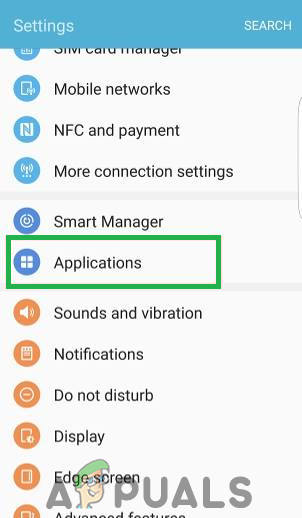 Открытие настроек и нажав на кнопку «Приложения»
Открытие настроек и нажав на кнопку «Приложения»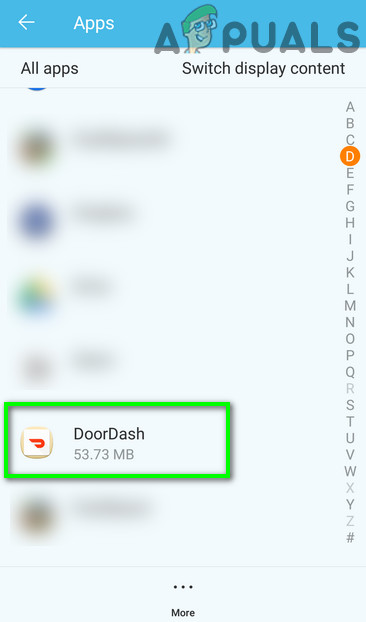 Нажмите на приложение DoorDash в настройках приложений
Нажмите на приложение DoorDash в настройках приложений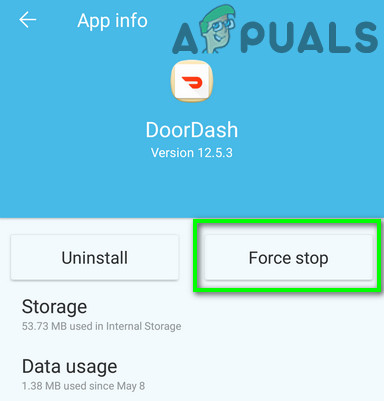 Приложение Force Stop DoorDash
Приложение Force Stop DoorDash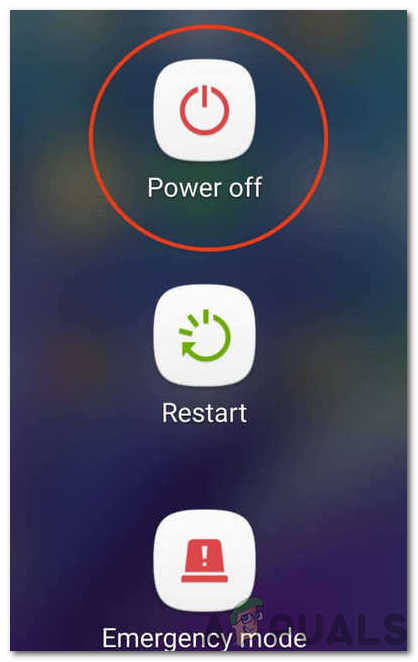 Нажав на кнопку выключения питания
Нажав на кнопку выключения питания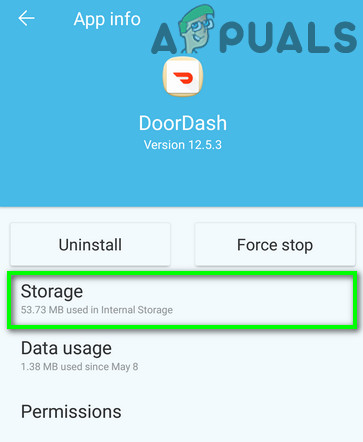 Настройки открытого хранилища приложения DashDoor
Настройки открытого хранилища приложения DashDoor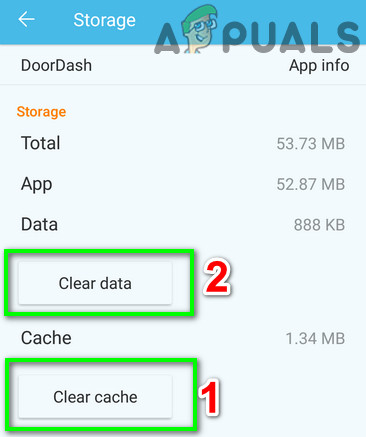 Очистить кэш и данные приложения DoorDash
Очистить кэш и данные приложения DoorDash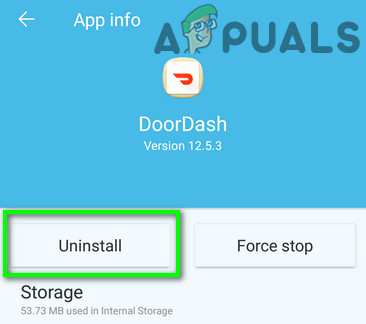 Удалить приложение DoorDash
Удалить приложение DoorDash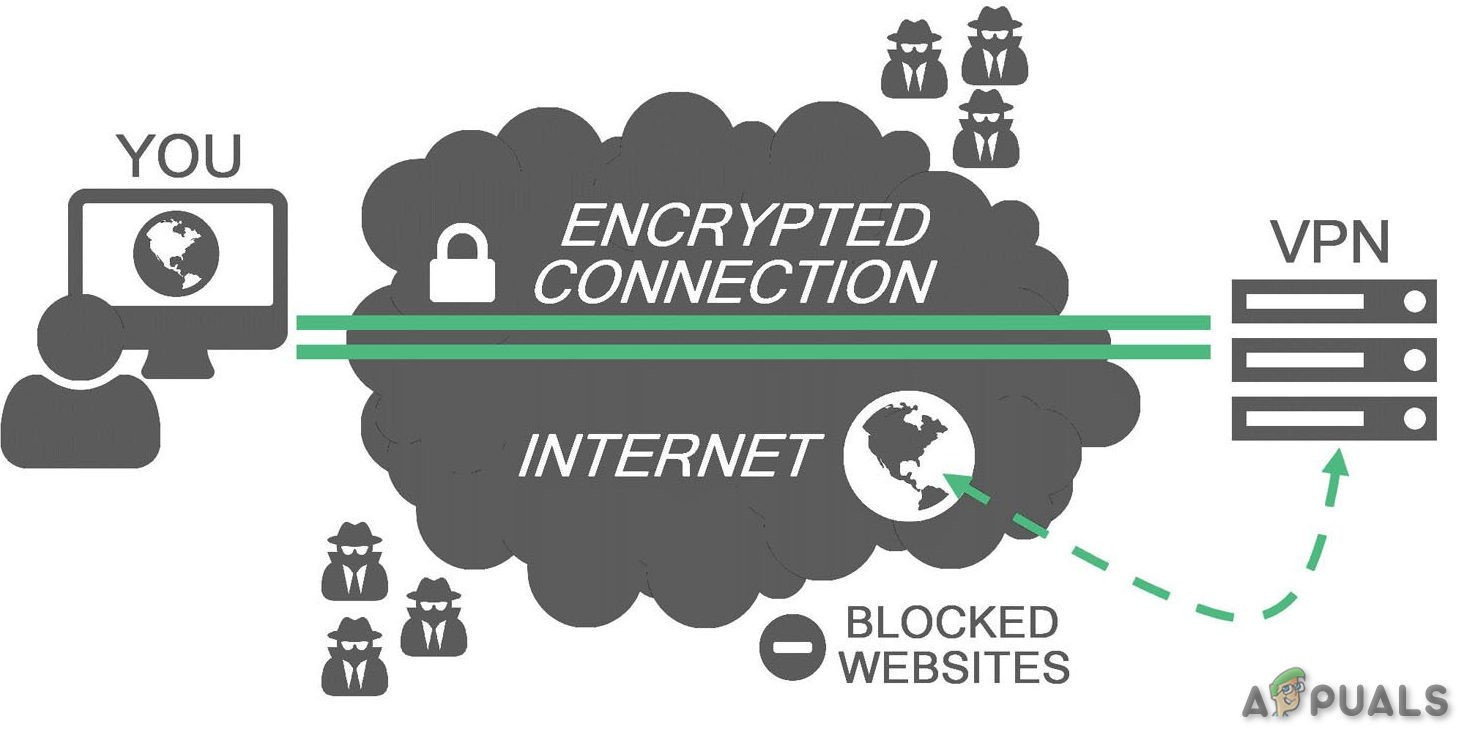 VPN
VPN